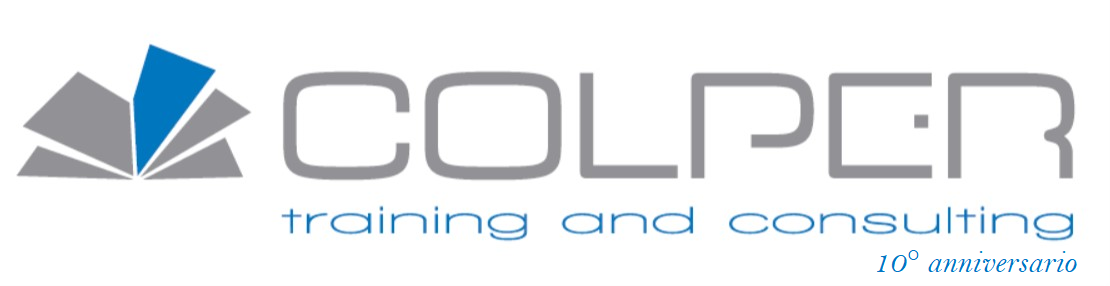CORSI
MICROSOFT
PROJECT

INFORMAZIONI
Microsoft Project è un programma software di project management, progettato per assistere lo sviluppo di una pianificazione, l’assegnazione di risorse alle attività, l’avanzamento del monitoraggio, nella gestione del budget e nell’analisi dei carichi di lavoro.
Il progetto crea budget in base al lavoro di assegnazione e ai tassi di risorse.
Poiché le risorse vengono assegnate alle attività e al lavoro di assegnazione stimato, il programma calcola il costo, uguale al tempo di lavoro della velocità, che viene eseguito fino al livello di attività e quindi a qualsiasi attività di riepilogo e infine a livello di progetto.
Ogni risorsa può avere il proprio calendario, che definisce quali giorni e turni una risorsa è disponibile.
Microsoft Project è il SW che ogni project manager deve avere per poter svolgere le proprie attività quotidiane.
Link alla pagina ufficiale di Microsoft Project.
Dettaglio Corsi
Descrizione:
L’obiettivo del corso Microsoft Project, corso base, è di fornire ai partecipanti una visione completa delle proprietà e delle principali funzioni progettuali messe a disposizione da Project.
Alla fine del corso, i partecipanti disporranno delle conoscenze per poter installare, utilizzare e svolgere le più comuni operazioni con il programma.
Durata:
3 giorni.
Prerequisiti:
Buona conoscenza del pacchetto Microsoft Office.
Destinatari:
Utenti/Project Manager.
Contenuti del corso
Creare un progetto
- Iniziare a lavorare con Project
- Il riquadro attività
- Creare un calendario di progetto
- Inserire le informazioni e le attività di un progetto
- Specificare le relazioni tra le attività
- Salvare, chiudere e aprire i progetti
Lavorare con le attività di un progetto
- Navigare in un progetto
- Modificare le informazioni relative alle attività
- Specificare i vincoli delle attività
- Creare le attività di riepilogo
- Comprimere ed espandere la struttura
- Copiare, spostare ed eliminare le attività
Lavorare con le risorse
- Creare e assegnare le risorse
- Utilizzare i calendari
Utilizzare le visualizzazioni
- Capire le visualizzazioni
- Utilizzare le visualizzazioni a riquadro doppio applicare un filtro a una visualizzazione
Valorizzare l’aspetto del progetto
- Modificare il formato del testo
- Utilizzare la creazione guidata diagramma di Gantt
- Controllare l’ortografia di un progetto
- Stampare le visualizzazioni
- Le visualizzazioni di Project
Ordinare e trovare le attività e le risorse
- Ordinare le attività e le risorse
- Rinumerare le attività e le risorse in modo permanente
- Eseguire un ordinamento predefinito
- Eseguire un ordinamento personalizzato
- Annullare un ordinamento
- Creare un codice WBS
- Raggruppare le attività e le risorse
Lavorare con le visualizzazioni, i filtri e le tabelle
- Lavorare con le visualizzazioni
- Capire il diagramma reticolare
- Inserire e modificare le attività nel diagramma reticolare
- Modificare il diagramma reticolare
- Lavorare con i filtri
- Lavorare con le tabelle
- Lavorare con i dettagli
Gestire i costi
- Salvare il piano delle previsioni
- Modificare la programmazione
- Gestire le informazioni relative ai costi
- Visualizzare le informazioni relative ai costi
- Visualizzare le attività con un costo fuori preventivo
- Ridurre i costi
Verificare lo stato di avanzamento del progetto
- Aggiornare le attività
- Verificare il lavoro effettivo e il costo effettivo
- Visualizzare le previsioni nel diagramma di Gantt
Stampare le visualizzazioni e le relazioni
- Stampare le visualizzazioni
- Impostare la pagina
- Stampare il progetto
- Stampare una relazione
Descrizione:
Organizza il tuo lavoro con precisione con Microsoft Project, il software che ti aiuta a tenere traccia di ogni dettaglio del tuo progetto.
Durata:
2 giorni.
Prerequisiti:
Buona conoscenza MS Project.
Destinatari:
Utenti Microsoft Project/Project Manager.
Contenuti del corso
Lavorare con la programmazione e le risorse
- Ridurre la programmazione
- Modificare il metodo di programmazione
- Utilizzare la programmazione basata sulle risorse
- Modificare la programmazione cambiando le risorse
- Modificare l’assegnazione delle risorse
- Inserire più tariffe per una singola risorsa
- Inserire i tassi di consumo per le risorse materiali
- Programmare il lavoro straordinario
- Livellare le risorse
Personalizzare le Tabelle
- Creare una Tabella Nuova
- Modificare una Tabella
- Utilizzare i Campi Personalizzati
- Personalizzare i Nomi dei Campi
- Creare una Tabella sulla Base di un’Altra Tabella
Personalizzare i Filtri
- Creare un Filtro Nuovo
- Le Parti di un Filtro
- Tipi di Filtro
- Utilizzare le Condizioni Multiple
- Modificare un Filtro
- Creare un Filtro Sulla Base di un Altro Filtro
Personalizzare le Visualizzazioni
- Creare una Visualizzazione Nuova
- Definire una Visualizzazione a Riquadro Singolo
- Definire una Visualizzazione a Riquadro Doppio
- Modificare una Visualizzazione
- Creare una Visualizzazione sulla Base di un’Altra Visualizzazione
Personalizzare i campi
- Visualizzare un Campo Personalizzato
- Creare un Campo Personalizzato
- Aggiungere un Campo
- Aggiungere un Testo
- Salvare e Chiudere un Campo Personalizzato
Modificare l’Aspetto delle Visualizzazioni in Formato Diagramma
- Introduzione alla Personalizzazione delle Visualizzazioni
- Modificare il Formato delle Barre di Gantt
- Utilizzare la Finestra di Dialogo Stile Barre
- Modificare il Formato delle Barre per una Categoria di Attività
- Aggiungere una Nuova Barra di Gantt
- Aggiungere Testo alle Barre di Gantt
- Aggiungere i Valori dei Campi al Diagramma di Gantt
- Aggiungere le Annotazioni di Testo
- Modificare la Scala Cronologica
- Visualizzare le Attività Riportate
- Personalizzare le Caselle nel Diagramma reticolare
- Modificare il Diagramma Risorse
Personalizzare le Relazioni
- Creare una Relazione Nuova
- Tipi di Relazione
- Creare una Relazione delle Attività o delle Risorse
- Creare una Relazione Calendario Mensile
- Modificare una Relazione
- Creare una Relazione sulla Base di un’Altra Relazione
Personalizzare l’Ambiente di Project
- Capire il File Globale
- Utilizzare la Libreria
- Copiare ed Eliminare un Elemento
- Utilizzare le Macro
Lavorare con una Serie di File
- Visualizzare i File di Project Collegati
- Utilizzare le Aree di Lavoro
- Creare ed Aprire le Aree di Lavoro
- Inserire un Progetto in un Altro Progetto
- Lavorare con i Collegamenti tra i Progetti
- Collegare le Attività tra i Progetti
- Aprire un File Collegato
Condividere le Informazioni con le Altre Applicazioni
- Copiare le Informazioni In Project e Da Project
- Copiare le Informazioni di Project nelle Altre Applicazioni
- Copiare le Informazioni da un’Altra Applicazione a Project
- Importare ed Esportare le Informazioni
- Esportare le Informazioni in Formato HTML
Hai bisogno di ulteriori informazioni?
Colper offre piani formativi e percorsi di crescita personalizzati, con l’obiettivo di migliorare le competenze digitali e la competitività della tua azienda.